아이피타임 블루투스 동글(BT50) 드라이버 설치 및 확인해보기
블루투스 동글의 경우, 4.0 버전까지는 컴퓨터 본체에 꽂는 것만으로도 바로 이용이 가능하나, 범위부터 여러 업그레이드가 이뤄진 5.0 버전의 경우는 리얼텍의 드라이버를 설치해야 컴퓨터에서 정상적으로 인식함과 동시에 이용이 가능해진다. 따라서 아이피타임의 BT50을 포함한 5.0 버전 이상의 블루투스 동글은 드라이버를 설치해야 하는데, 이 글에서는 아이피 타임을 기준으로 설명하기는 하나 버전이 5.0 이상이라면 어느 동글을 사용하건 따라해도 상관없다.
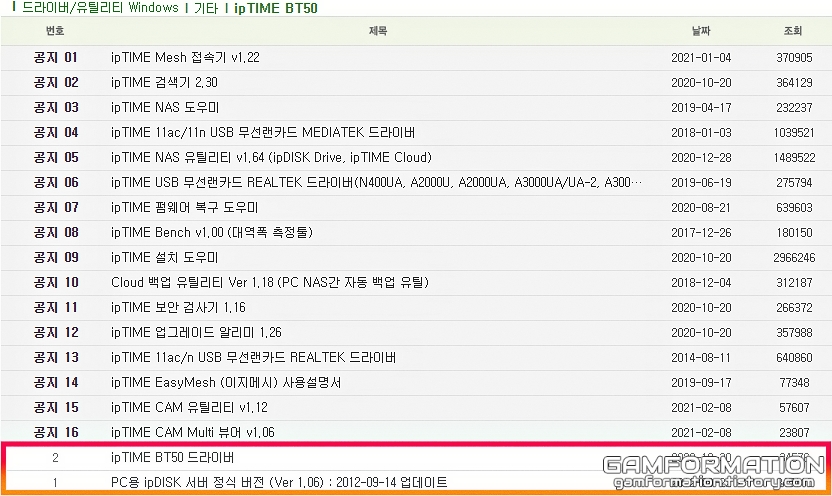
먼저, 위 링크를 통해 아이피타임 고객지원의 BT50 관련 윈도우 드라이버 다운로드 페이지로 이동해보자. 글을 작성하는 시점인 2021년 3월 초 현재는 아래의 글 두 개가 전부이긴 하나, 더 최신 버전의 펌웨어 글이 상위에 뜬다면 그 쪽으로 받아주면 된다.

받고 압축을 풀어보면 Windows_driver 폴더와 Installation Guide 및 read 파일 세 가지로 나뉘는데, Installation Guide는 내부가 영어로 써져 있어서 이 글대로 따라서 과정을 따라 진행하는 것을 권장한다.
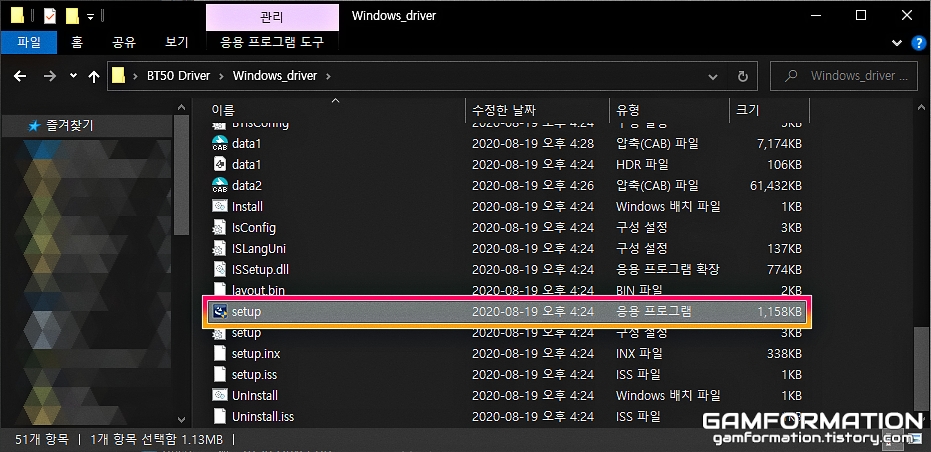
아무튼 BT50 Driver 폴더의 안에 있는 Windows_driver 폴더로 들어와 보면 아래쪽에 setup이라는 파일이 들어있고, 이를 실행해서 설치해주면 된다.

중간에 다른 프로그램을 깔겠냐는 권유는 포함되어 있지 않기에 아무 생각 없이 다음만 눌러주면 되기는 하나, 마지막 부분 정도는 짚고 넘어가는 게 좋을 수 있다.
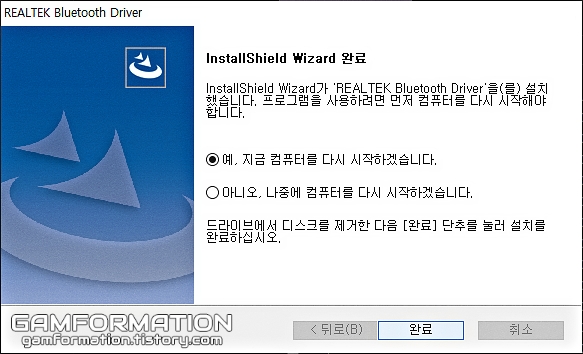
바로 드라이버 설치 이후에 한 번은 컴퓨터를 재부팅 해야만 하는데, 여기서 다른 저장하지 않은 작업들이 열린 상태에서 무작정 재부팅을 눌러버리면 작업 중인 자료들이 증발할 수 있어 중요한 자료들은 꼭 저장해두고 완료를 눌러 나가도록 하자. 그리고 완전히 재부팅하기 전에 하나 알아둬야 할 것이 있다.
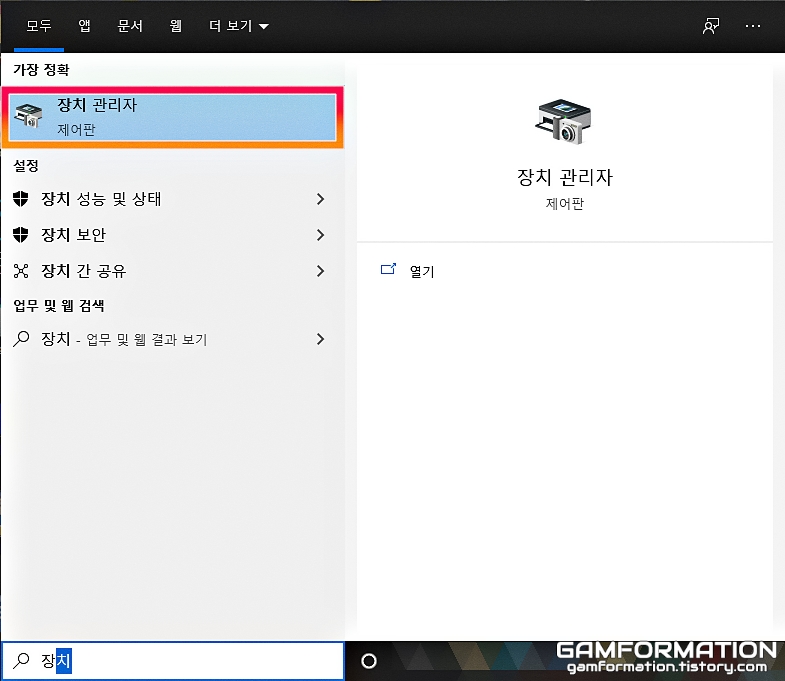
리붓을 하고 나면 이렇게 바탕화면까지 정상적으로 진입이 가능할 텐데, 여기서 검색 바를 통해 장치 관리자를 찾아 열어주고, 이후 제대로 설치되어 있는지 정도만 추가로 확인해주면 모든 과정이 완료되었다고 봐도 무방하다.
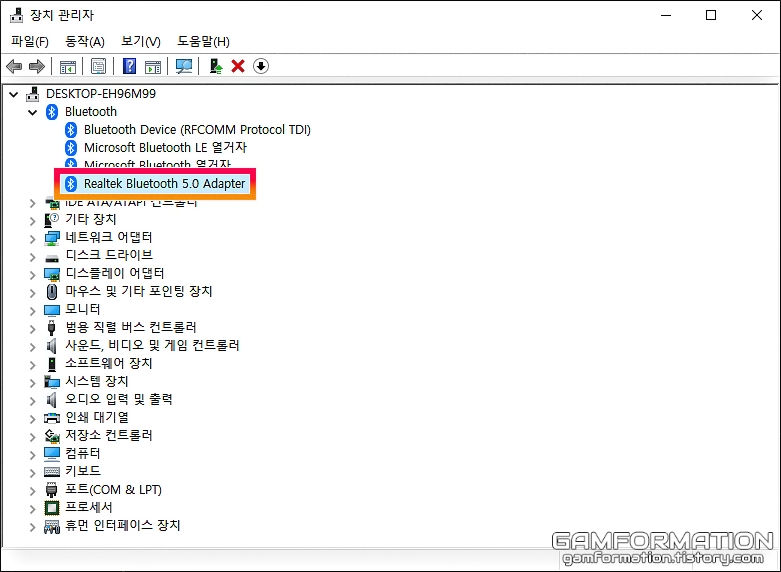
여기서 가장 위쪽에 있는 Bluetooth 아이콘을 눌러보면 아래쪽으로 여러가지 항목이 보이는데, 제품도 제대로 꽂은 데다 드라이버도 정상적으로 설치가 되었다면 이렇게 Realtek Bluetooth 5.0 Adapter라는 항목이 추가로 생기게 된다. 여기까지 전부 확인했다면 안심하고 블루투스 기능을 이용해 다른 기기들을 잡아서 사용해주면 되겠다.





